HEIDENHAIN iTNC 530 (340 49x-03) Manuel d'utilisation
Page 284
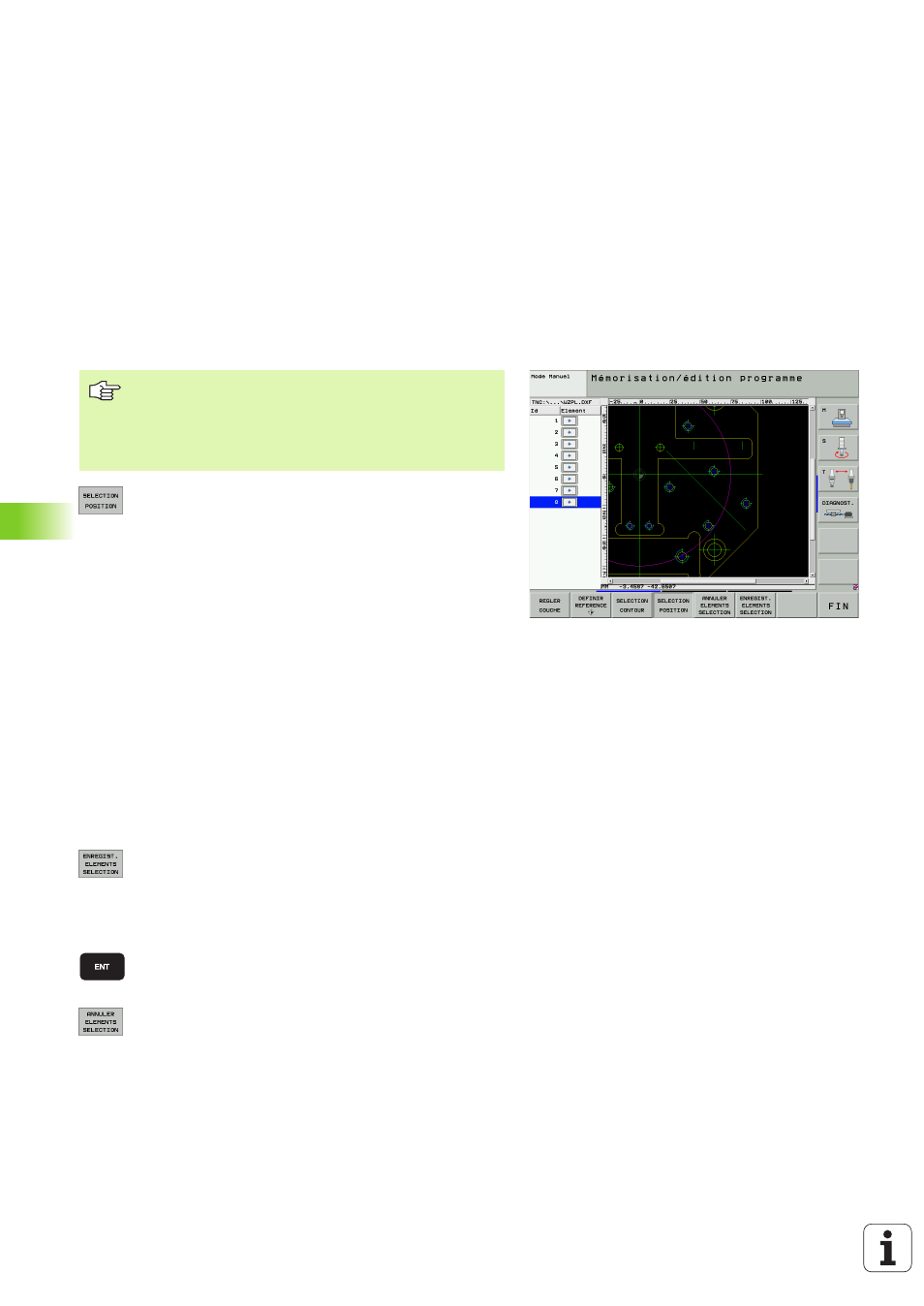
284
6 Programmation: Programmer les contours
6.8 Exploitation de
fic
h
iers
DXF (option de logiciel)
Sélectionner et enregistrer les positions
d’usinage
8
Sélectionner le mode de sélection de la position
d’usinage: La TNC occulte les couches affichées dans
la fenêtre de gauche et active la fenêtre de droite
permettant de sélectionner la position
8
Pour sélectionner une position d’usinage: Avec la
touche gauche de la souris, cliquer sur l'élément
désiré: La TNC affiche avec une étoile les positions
d’usinage sélectionnables situés sur l'élément
marqué. Cliquer sur l’une des étoiles: La TNC valide la
position sélectionnée dans la fenêtre de gauche
(affichage d’un symbole en forme de point)
8
Si vous désirez définir les positions d’usinage par
intersection de deux éléments, cliquez sur le premier
élément avec la touche gauche de la souris: La TNC
affiche avec une étoile les positions d’usinage
sélectionnables
8
Avec la touche gauche de la souris, cliquer sur le
2ème élément (droite, cercle entier ou arc de cercle):
La TNC valide le point d’intersection des éléments
dans la fenêtre de gauche (affichage d’un symbole en
forme de point)
8
Enregistrer les positions d’usinage sélectionnées
dans un fichier de points: La TNC affiche une fenêtre
auxiliaire où vous pouvez introduire librement un nom
de fichier. Par défaut: Nom du fichier DXF. Si le nom
du fichier DXF contient des trémas ou espace, la TNC
remplace ces caractères par un tiret inférieur
8
Valider l'introduction: La TNC enregistre le
programme de contour dans le même répertoire que
celui où se trouve le fichier DXF
8
Si vous voulez sélectionner d’autres positions
d’usinage pour les enregistrer dans un autre fichier:
Appuyer sur la softkey ANNULER ÉLÉMENTS
SÉLECTION et effectuer la sélection tel que décrit
précédemment
Pour sélectionner des positions d’usinage, vous devez
utiliser le touchpad du clavier de la TNC ou bien une souris
raccordée sur le port USB.
Si les positions à sélectionner sont très rapprochées les
uns des autres, utiliser la fonction zoom.